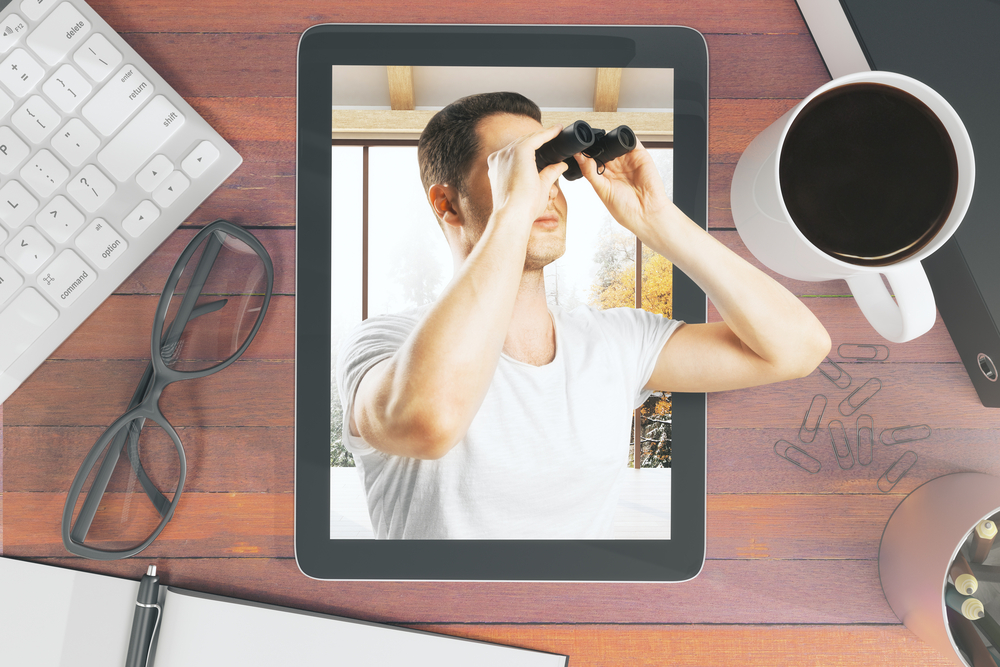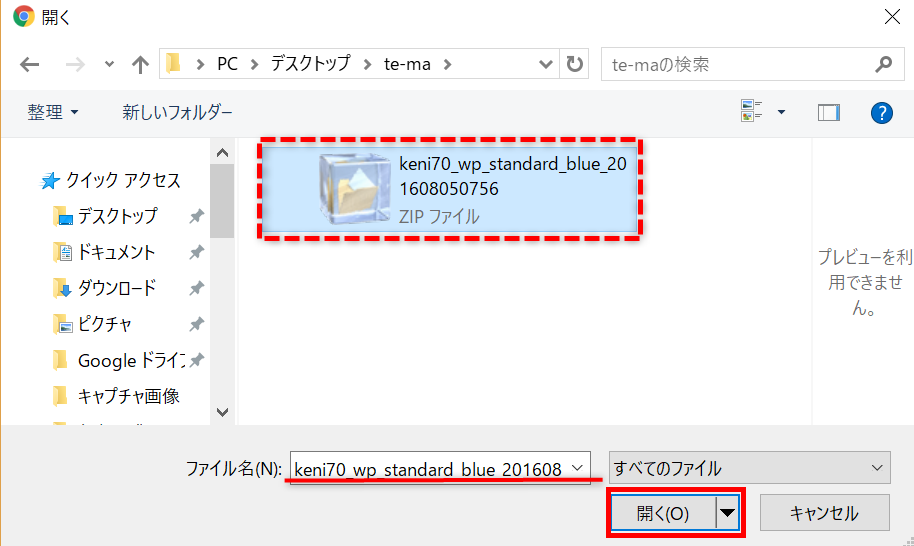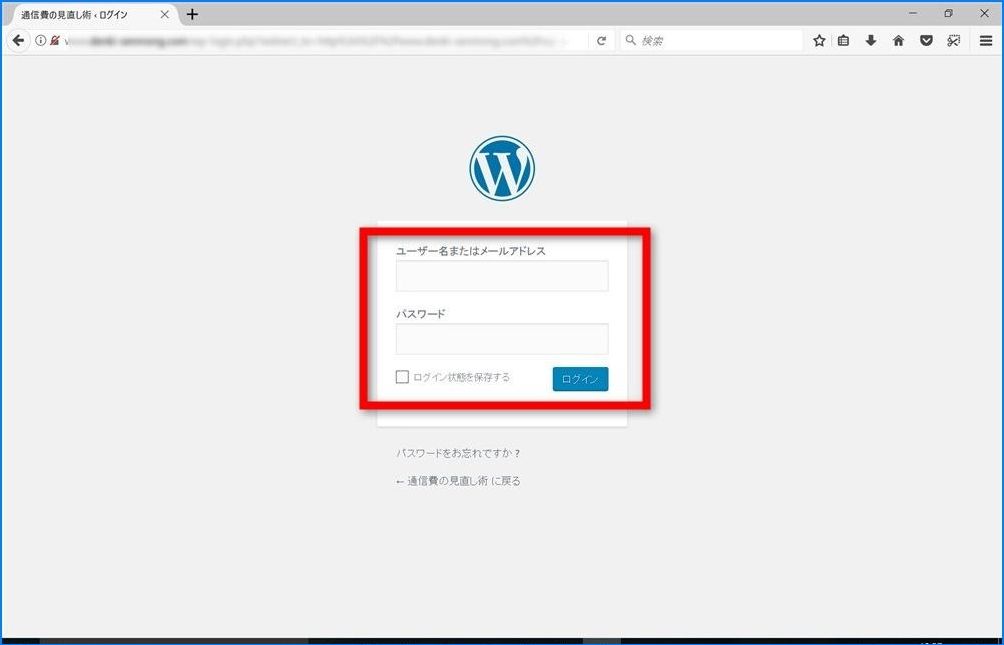
ワードプレスをサーバーに自動インストール設置した後は、実際にワードプレスの管理画面にログインしてサイトを構築していきます。
ここではワードプレスの管理画面にログインする方法とログアウトする方法を解説します。
ワードプレスの管理画面にログインする方法
ワードプレスの管理画面のURLについて
ワードプレスの管理画面のURLには決まりがあり【自分のドメイン/wp-admin/】となります。
自分のドメインが【http://shisan-kouchiku-marketing.com/】であれば、ワードプレスの管理画面は
【http://shisan-kouchiku-marketing.com/wp-admin/】です。
管理画面にログイン情報を入力します
管理画面のURLにアクセスするとログインページが表示されますので、「ユーザー名またはメールアドレス」と「パスワード」を入力し、「ログイン」をクリックして下さい。
(ユーザー名、メールアドレス、パスワードはワードプレスを自動インストールした時にご自身で設定したものです)
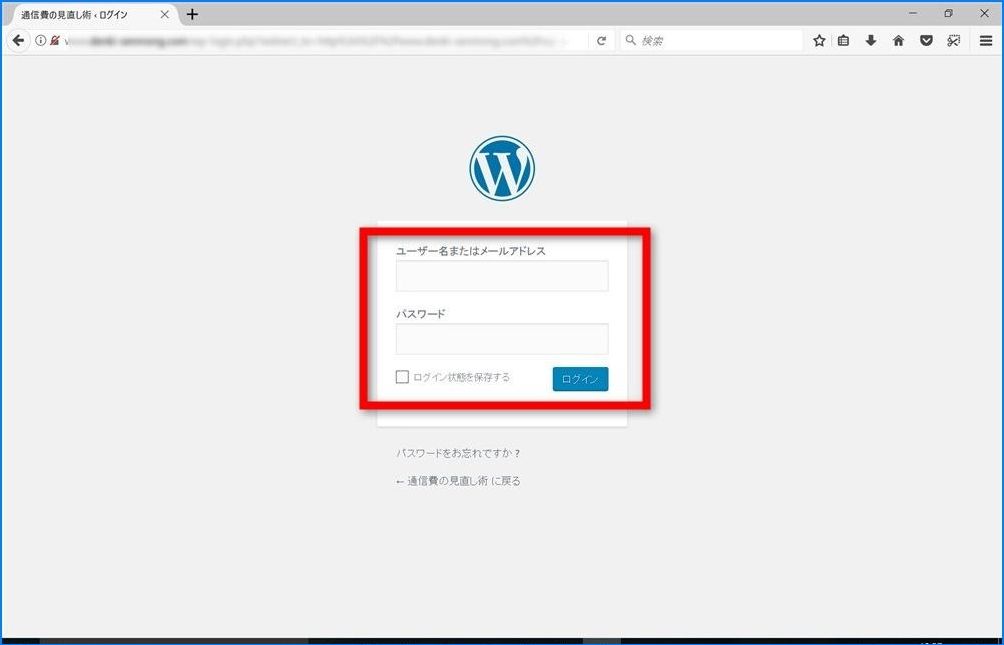
ログインすると管理画面のトップページ(ダッシュボード)が表示されます。
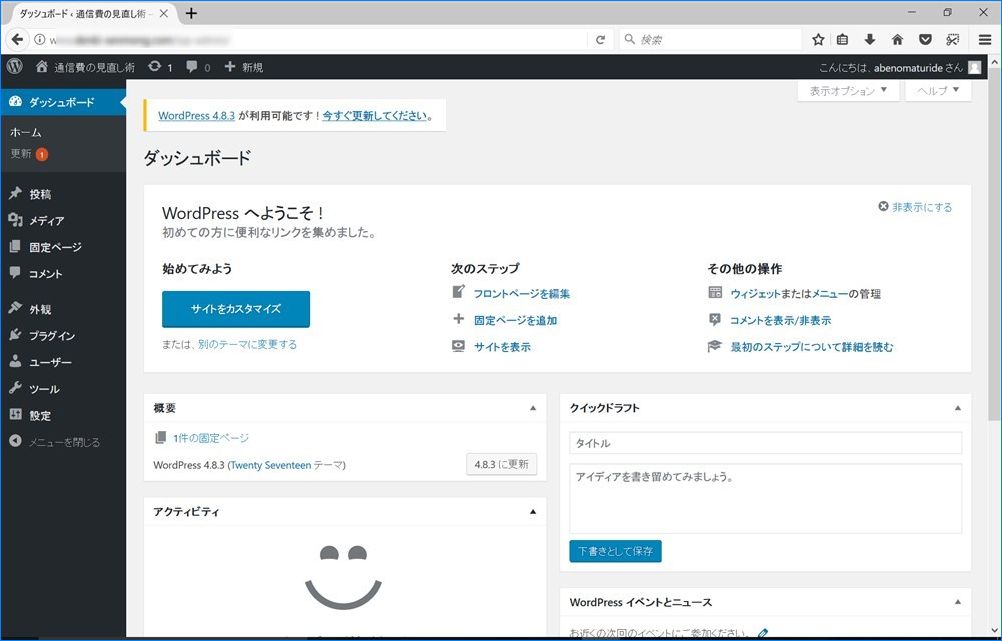
(実際の操作方法などは別のページで解説します)
ワードプレスからログアウトする方法
ダッシュボードの画面の右上「こんにちは、〇〇さん」と表示されています。
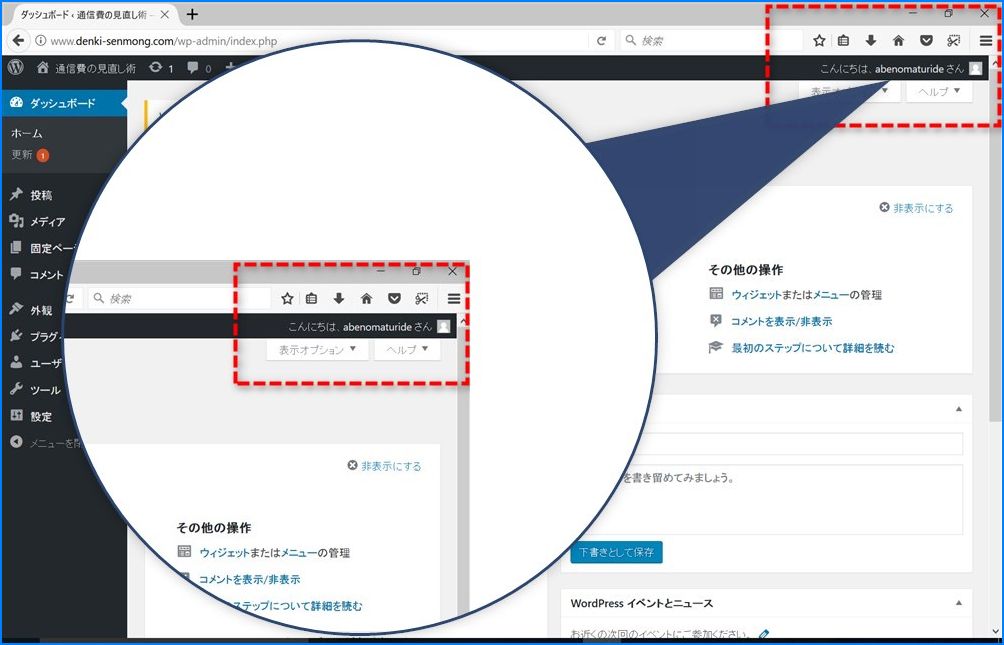
この「こんにちは、〇〇さん」のところにマウス(カーソル)を併せると「ログアウト」ボタンが表示されます。
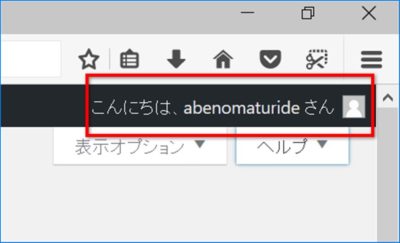
ログアウトを動画で解説
「ログアウト」の文字が表示されたらクリックして下さい。

以上、ワードプレス管理画面のログインとログアウト方法でした。